修正:Windows 10でSIMS 2がクラッシュする
シムズ2はこれまでで最も売れ行きの良いコンピュータゲームの続編です。 2004年にMicrosoft Windows用にリリースされ、モバイルプラットフォームでも再生できます。
たった10日で、ゲームは100万枚を売り、ゲーム市場で記録を更新しました。 2008年には、シリーズの1億コピーがなんとか売れたので、これは最も人気のあるゲームです。
それをプレイしたことがある人なら誰でも、それがどれほど中毒性になるかを知っています。 しかし、クラッシュしたり、まったく起動したりフリーズしたりしないときなど、ゲームを楽しむのを妨げる問題がある場合があります。
この記事では、Windows 10でSims 2がクラッシュしたときにできることについて説明します。
その理由の1つは、以前のオペレーティングシステムで動作していたゲームが、互換性の問題のためにWindows 10では動作しない場合があることです。 ただし、ファイルやドライバの破損、またはドライバやグラフィックカードを更新していない場合にも発生する可能性があります。
注:ディスクからプレイしている場合、これらのゲームはWindows 10でサポートされていないSafediscを使用します。ダウンロードしてプレイできるゲームのデジタル版を入手できるかどうかを確認します。
Windows 10でSims 2がクラッシュするのを修正する方法
- コンピュータまたはデバイスを再起動します/コンピュータを通常モードに起動します
- デバイスでWindowsソフトウェアとドライバのアップデートを確認してください。
- ゲームのシステム要件を確認してください
- 別のユーザーとしてログインします
- ゲームを修復または再インストールする
- ゲームをリセットする
- ドライバを再インストールする
- DISMツールを実行
- システムファイルチェッカーを使用して破損したファイルを修復します
- ストアキャッシュをクリアする
- システムの復元を実行する
解決策1:コンピュータまたはデバイスを再起動してください
Windows 10でSims 2がクラッシュする場合は、一時的な問題が原因で、コンピュータまたはデバイスを再起動すると解決する場合があります。 これは、ゲームをクラッシュさせる可能性があるメモリ内で実行中のものをすべてリセットします。
開いているアプリケーションや開いているアプリケーションが自動的に閉じられるので、続行する前に開いているものや保存していないものがないことを確認してください。 これを行うには、スタート>電源>再起動の順にクリックします。 コンピュータが再起動したら、再度サインインして、ゲームが機能するかどうかを確認します。
解決策2:Windowsアップデートを確認する
- スタートをクリック
- 設定を選択
- 更新とセキュリティをクリックします

- Windows Updateを選択

- [ アップデートの確認]をクリックすると、Windowsによってドライバがアップデートされます。

解決策3:コンピュータがゲームのシステム要件を満たしているかどうかを確認します
一部のゲームでは、Windows 10をシームレスにプレイするための特定の最小システム要件があります。 あなたのコンピュータやデバイスが問題なくゲームを実行できるかどうか確認してください。
- また読む:ザ・シムズ4に女の赤ちゃんを持つ方法:親のDLC
解決策4:別のユーザーとしてサインインする
Sims 2がWindows 10でクラッシュしている時は時々それはあなたのコンピュータやデバイス上の破損したプロファイルデータが原因である可能性があります。
- スタートをクリック

- 左上隅にある自分のアカウント名をクリックして、[ サインアウト ]をクリックします。

- アカウントの切り替えをクリックします
- 他のアカウントでサインインしてゲームを再起動し、動作するかどうかを確認してください
解決策5:ゲームを修復または再インストールする
コンピュータにマルウェアがある場合、またはゲームの修正を実行している場合は、ゲームファイルが破損または変更される可能性があります。 この解決策は、ゲームを実行するファイルを削除して置き換えます。 ゲームを完全に削除しなくても、元のファイルを修復するゲームもあります。
Microsoftストアからゲームを再インストールする方法
- スタートをクリック
- すべてのアプリを選択

- アプリケーションのリストからゲームを探す
- ゲームを右クリックして[ アンインストール ]を選択します
- それをアンインストールするための手順に従ってください
- ストアアプリを開いてプロファイルボタンを選択してゲームを再インストールします

- マイライブラリをクリック
- ゲームを見つけてダウンロードをクリック
別の場所から再インストールする
- スタートをクリック
- 設定を選択
- 「 プログラムと機能」と入力し、検索結果からそれを選択します。

- 利用可能なプログラムとアプリのリストであなたのゲームを探す
- 修復をサポートしている場合、 修復機能はゲームのリストにオプションとして表示されます。 ゲーム内修復プロセスにアクセスするにはそれを選択してください。 一部のゲームでは、 アンインストールと変更のオプションによる修復がサポートされています。
- アンインストールまたは削除を選択し、指示に従ってゲームを削除します。
- ゲームのインストールに使用したメディアを挿入して、指示に従ってください
解決策6:ゲームをリセットする
これは、破損したゲームインストールファイルを復元するのに役立ちます。
- スタートをクリック
- 設定を選択
- システム選択

- アプリと機能を選択する

- ゲームを見つけてAdvanced optionsをクリック
- リセットをクリック
- 変更を有効にするためにコンピュータを再起動してください
また読む:シムズ5のリリース日と機能:これは噂が提案するものです
解決策7:ドライバを再インストールする
ドライバファイルは、新しいドライバにアップデートする前、または古いグラフィックカードを取り外して新しいものと交換するときに、アンインストールする必要があります。
- スタートを右クリック
- コントロールパネルを選択

- プログラムへ

- プログラムのアンインストールをクリックします。

- 使用しているグラフィックカードドライバを右クリックして、[ アンインストール]を選択します。
- アンインストールを続行することを確認します
- 保存されているすべてのプロファイルを削除するかどうかを尋ねるプロンプトが表示されます。 [ はい ]をクリックすると、そのソフトウェアと保存されているプロファイルがすべて削除されます。 [いいえ]をクリックするとそのソフトウェアは削除されますが、プロファイルファイルはハードディスクに保存されます。
- ドライバファイルがアンインストールされたら、コンピュータを再起動してアンインストールを完了します。
- コンピュータの電源を入れてグラフィックカードドライバを再インストールします
また、グラフィックドライバをダウングレードして、Sims 2がWindows 10でクラッシュしたときに役立つかどうかを確認することもできます。
ドライバを自動的に更新する
ドライバを手動でダウンロードして更新すると、間違ったバージョンを選択してインストールすることによってシステムに損傷を与える可能性があります。 それを最初から防ぐために、 TweakbitのDriver Updaterツールを使って自動的にそれを行うことを強くお勧めします 。
このツールはMicrosoftとNorton Antivirusによって承認されており、間違ったドライババージョンをダウンロードしてインストールすることによってPCに損傷を与えないようにします。 いくつかのテストの結果、私たちのチームはこれが最も自動化されたソリューションであると結論付けました。 その下にクイックガイドがあります。
- TweakBit Driver Updaterをダウンロードしてインストールします


- スキャンが完了すると、あなたはあなたのPC上で見つかったすべての問題のあるドライバについての報告を受ける。 リストを確認して、各ドライバーを個別に更新するのか、一度にすべて更新するのかを確認します。 一度に1つのドライバを更新するには、ドライバ名の横にある[ドライバの更新]リンクをクリックします。 または、下部にある[すべて更新]ボタンをクリックするだけで、推奨されているすべての更新が自動的にインストールされます。
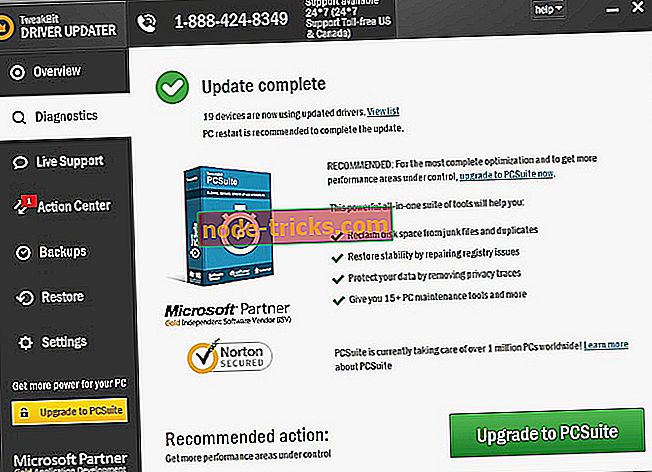
注意: ドライバの中には、複数のステップでインストールする必要があるものがあるため、すべてのコンポーネントがインストールされるまで「更新」ボタンを数回押す必要があります。
免責事項 :このツールの一部の機能は無料ではありません。
- また読む:The Sims 4はアップデートされない[FIX]
解決策8:DISMツールを実行する
展開イメージのサービスと管理(DISM)ツールは、破損したシステムファイルがある場合のように、Windows UpdateとService Packが破損エラーのためにインストールに失敗したときのWindows破損エラーの修正に役立ちます。
- スタートをクリック
- 検索フィールドボックスにCMDと入力します。
- 検索結果の一覧で[ コマンドプロンプト]をクリックします。

- 不足しているコンポーネントをスキャンするには、 Dism / Online / Cleanup-Image / ScanHealthと入力します。
- 見つからないファイルや破損したファイルがないかどうかを確認するには、 Dism / Online / Cleanup-Image / CheckHealthと入力します。
- Windows 10デスクトップのすべての原因をスキャンして修正するには、 Dism / Online / Cleanup-Image / RestoreHealthと入力して読み込みに時間がかかります。
- Enterを押す
修復が完了したら、コンピュータを再起動し、問題が解決しないかどうかを確認します。その後、次の解決方法で説明するようにSFCスキャンを実行できます。
注: DISMツールは通常15分で完了しますが、場合によってはそれより長くかかることがあります。 実行中にキャンセルしないでください。
解決策9:システムファイルチェッカーを使用して破損したファイルを修復する
これにより、保護されているすべてのシステムファイルがチェックまたはスキャンされ、不正なバージョンが本物の正しいMicrosoftバージョンに置き換えられます。
これを行う方法は次のとおりです。
- スタートをクリック
- 検索フィールドボックスに移動してCMDと入力します。
- [ コマンドプロンプト ]を右クリックして[ 管理者として実行 ]を選択します。

- sfc / scannowと入力してください。

- Enterを押す
- コンピュータを再起動して、アップデートをもう一度インストールしてみます。
解決策10:Windowsストアのキャッシュをクリアする
- スタートを右クリック
- 実行を選択

- wsreset.exeと入力してEnterキーを押します。

- コンピュータを再起動して開くことができるかどうかを確認します
同様に読む:The Sims 4は保存しない[FIX]
解決策11:システムの復元を実行する
- スタートをクリック
- 検索フィールドボックスに移動して、 システムの復元と入力します。
- 検索結果の一覧で[ 復元ポイントを作成する]をクリックします。

- 管理者アカウントのパスワードを入力するか、プロンプトが表示されたら許可を与えます。
- [ システムの復元 ]ダイアログボックスで、[ システムの復元 ]をクリックし、次に別の復元ポイントを選択します。
- 次へをクリック
- 問題が発生する前に作成した復元ポイントをクリックします
- 次へをクリック
- 完了をクリック
復元ポイントに戻るには、次の手順に従います。
- スタートを右クリック
- コントロールパネルを選択

- コントロールパネルの検索ボックスに、「 Recovery」と入力します。
- 回復を選択してください

- [ システムの復元を開く]をクリックします。

- 次へをクリック
- 問題のあるプログラム/アプリ、ドライバ、またはアップデートに関連する復元ポイントを選択してください
- 次へをクリック
- 完了をクリック
これらの13の解決策のいずれかがWindows 10でクラッシュするSims 2ゲームを修正するのを助けましたか? 以下のセクションにコメントを残して私たちに知らせてください。



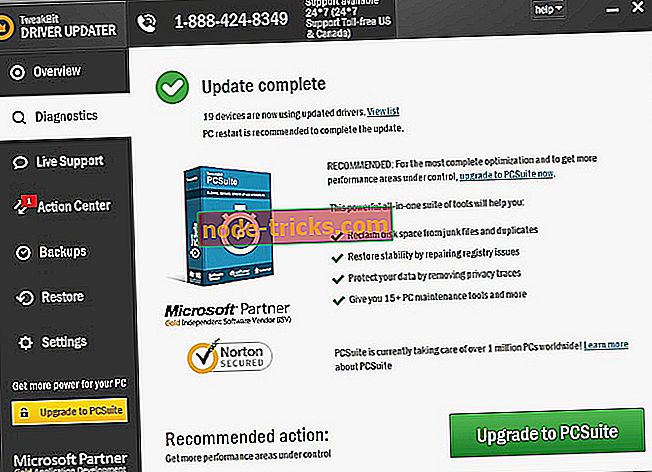

![[FIX] Windows 10でデバイスとプリンタが開かない](https://node-tricks.com/img/fix/806/fix-devices-printers-won-t-open-windows-10-11.png)




![オペレーティングシステムがこのアプリケーションを実行するように設定されていません[FIX]](https://node-tricks.com/img/fix/828/operating-system-is-not-configured-run-this-application-7.png)